Članci
21-01-2015
Je li moguće dobiti daljinski pristup na sadržaj vašeg mobilnog uređaja koristeći samo pristupnu točku? A zašto ne, jer nije puno teže nego automatski odgovoriti na poziv. Naš članak će vam pomoći da shvatite kako se prijaviti na telefon preko wifi Na primjer Android platforme. Da bismo to učinili, moramo instalirati poseban softver.
Kako mogu ući android telefon putem wifi?
Danas u Play market možete pronaći nekoliko aplikacija koje nam mogu pomoći u dobivanju daljinskog pristupa pametnom telefonu putem bilo kojeg računala s internetom. Među njima su On Air, kao i Web Sharing. Trebat će nam i ispravno konfigurirana pristupna točka.
Koju od gore navedenih aplikacija odabrati? Svaki od njih ima svoje zasluge i moći će se nositi s implementacijom određene zadatke.
Program pod nazivom On Air omogućit će nam pristup sadržaju naših mobilni uređaj na FTP poslužitelj, ili alternativni WebDAV protokol. Sučelje aplikacije je vrlo jednostavno, a postavke su minimalne. Iz postavki možemo odabrati samo temu ili postaviti jednu lozinku.
Prije pokretanja aplikacije moramo provjeriti imamo li Wi-Fi vezu. Za početak odaberite odgovarajući protokol i kliknite središte zaslona. Dodajemo da u ovom slučaju dobivamo puni pristup na memorijsku karticu bilo kojeg poznatog klijenta, ako je, naravno, implementiran.
WebDav protokol vrlo sličan FTP-u, no njegova uporaba može dodatno zahtijevati dodavanje novog elementa u Mrežna veza. Ako imamo Mac, možemo pokušati koristiti AppleTalk umjesto ovih protokola.
Zapravo, shvatiti kako se prijaviti na svoj telefon putem wifi na Androidu uopće nije teško. Kao što je već spomenuto, to se također može učiniti putem web dijeljenja. Ova aplikacija je, zapravo, poboljšana mogućnost pristupa memorijskoj kartici putem pristupne točke.
Kako se prijaviti na Android telefon putem wifi-a putem Web Sharinga?
Koristeći ovo softver, ne samo da možemo dobiti daljinski pristup našem mobilnom uređaju, već i prenijeti datoteke putem web preglednika. Među značajkama aplikacije: upravljanje datotekama, pregledavanje fotografija i videa i tako dalje. Web verzija Sharing Lite potpuno je besplatan. Unatoč tome, ograničenja glasnoće prenesene datoteke nedostaje. Naravno, Puna verzija nudi mnogo više mogućnosti, no Lite je također prilično funkcionalan i koristan.
Preglednik datoteka pomoći će vam da preuzmete sadržaj na mobilni uređaj s računala i obrnuto. Ima funkcionalnost upravitelj datoteka, odnosno omogućuje premještanje, kopiranje, preimenovanje ili brisanje mapa i datoteka s vašeg pametnog telefona. Postoji normalna značajka povlačenja i ispuštanja poznata kao povlačenje i ispuštanje. Važna prednost programa je i povjerljivost i zaštita naših osobnih podataka.
Pozdrav prijatelji! Danas sam otišao na svoju e-poštu i odlučio provjeriti mapu s neželjenom poštom. (vjerojatno ga nisam provjerio par mjeseci). Našao par potrebna slova, među kojima je i pitanje čitatelja (posjetitelja) stranice. Pitanje je poslano putem Kontakt obrazac i završio u spamu.
Obično ne odgovaram na pitanja. e-pošta, ali to radim na stranici, ili na našem . Pa, također u grupi VKontakte. Ali pitanje je bilo vrlo zanimljivo i jako dobro napisano(a ne ukratko, kako to obično biva). Da, i tema je vrlo relevantna.
Dmitrij (to je ime autora) poslao natrag 9. prosinca (a danas je 24. prosinca). Šteta što nisam ranije primijetio. Mislio sam da takva situacija (poput Dmitrijeve) sada zabrinjava mnoge ljude i odlučio sam objaviti ovo pitanje na stranici i pokušati dati odgovor na njega.
Nadam se da Dmitry neće imati ništa protiv.
Pitanje o sigurnosti prilikom povezivanja na otvoreni Wi-Fi
Pozdrav, Sergey.
Pročitao sam vaš članak i komentare na njega.
Situacija je ovakva, koristim MTS vezu, ali kvaliteta veze je takva da je vrlo spor internet, koji također nestane s vremena na vrijeme (veza je prekinuta, itd.), općenito nepouzdan. U isto vrijeme mogu vidjeti nekoliko Wi-Fi mreža, gotovo sve su zaštićene lozinkom, neke su otvorene (ali ne puštaju te na internet i ne znam što tamo možeš koristiti), a tu je i otvorena mreža gdje ne treba unositi lozinku i pustiti je na Internet. Najvjerojatnije je netko kućni internet, netko od stanara kuće, ali nisam 100% siguran, naravno.
I čini mi se da je svjesno ostavio pristup otvorenim (ima ljudi koji to rade, kao da im nije žao, neka ljudi to koriste). U najmanju ruku, mogao bi zatvoriti pristup, ali to do sada nije učinio i čini se da neće. U takvoj situaciji nastavljam koristiti MTS vezu i, ako je potrebno, ponekad se povezujem na otvoreni Wi-Fi.
A moje pitanje je jednostavno.Što vlasnik ovog Wi-Fi-ja može raditi na mom računalu, a možda ga neću ni vidjeti?
- Prvo, jesu li mu vidljive lozinke koje negdje unesem. Rečeno mi je da ako se ulogirate na bilo koju stranicu preko https-a, onda je nemoguće vidjeti i ukrasti lozinku, je li to stvarno tako? Ili je bolje ne riskirati?
- Drugo, jesu li mu vidljivi ako sam istovremeno povezan putem MTS veze? Provjeravam poštu i neke važne stranice (platiti za nešto) Prijavljujem se preko MTS veze, ali već je bilo slučajeva kada sam se jednostavno zaboravio odspojiti s Wi-Fi-ja spajanjem na MTS vezu u isto vrijeme. I sad mi također nije sasvim jasno kako teče promet u ovom slučaju i je li bilo moguće ukrasti lozinke?
- I na kraju, najveća pitanja koja imam su o tome što vlasnik tog Wi-Fi-a može vidjeti na mom računalu, može li otvoriti neke datoteke, može li ih brisati, kopirati sebi itd. I kako se mogu zaštititi od toga ? Oni. Nekako sam kliknuo na diskove koji su na kompu (C, D, F) i nema općeg pristupa njima, ali ovo mi nikako nije jasno. Možda postoji pristup nekim mapama ili datotekama na stolu. Kako odrediti što stranac može vidjeti?
Također sam se susreo s činjenicom da se njegovo računalo sada počelo pojavljivati odmah do mojih mapa (imam Windows 8.1 Pro). Oni. klikneš na explorer, pogledaš, i tamo vidiš nekakav tuđi folder (kompjuter) i to me općenito začudi, kao da su me hakirali i stranac mi se penje na laptop. Prvo, u odjeljku "This PC", gdje explorer prikazuje sve diskove koje ima i mape tih diskova, ovo se pojavilo (tj. njegova mapa).
A onda, također, tamo ispod u istraživaču u odjeljku "Neto" uz naziv mog laptopa počelo se pojavljivati još jedno računalo! Zapanjen.
Dok ovo pišem, još nije dostupan. (očigledno nije povezan sa mnom, ali kasnije će se vjerojatno opet pojaviti, a Wi-Fi je otvoren), ali ako kliknete na ovaj odjeljak (“Mreža”), tada se pojavljuje kartica "Računalo" (za sada je samo moj) i malo niže “Mrežna infrastruktura” , i ima “mrežni usmjerivač” – Debian usmjerivač. Ako kliknete na ovaj Debian Router, onda se neka stranica otvara u pregledniku na IP adresi s razne informaciješto još uvijek ne razumijem mnogo. Ranije, kad sam se prijavljivao putem Wi-Fi-ja, to nije bio slučaj.
Ali mislim da ću, budući da taj netko tamo nešto postavlja, redovito vidjeti njegovo računalo u svom exploreru (kada bude online) i to izaziva moju zabrinutost u pogledu sigurnosti, tj. jer ne znam koje datoteke može gledati na mom računalu, preuzimati, brisati ih itd., itd.
Pored ovoga, u "Windows vatrozid" postoji odjeljak “Privatne mreže”, a tu je i potpis "Povezano"!
I tu je natpis “Aktivne privatne mreže” a pored je naziv njegovog Wi-Fi-a (ili vjerojatno isto ime računala vlasnika Wi-Fi mreže).
Oni. ispada da se već uključio u moje računalo i ponekad se aktivno povezuje s njim, zar ne?
Općenito, recite mi što učiniti u takvoj situaciji? Trebam li koristiti ovaj Wi-Fi, ne obraćajte pažnju da je netko spojen na moj laptop (ili možda čak gledam nešto), može čak i krenuti u tom smjeru da uspostavi interakciju (putem računala i ne samo možda čak) s vlasnikom Wi-Fi mreže ili je bolje ne spajati se na ovu Wi-Fi mrežu kako biste izbjegli gore navedene probleme (boji se da vidi moje datoteke i da može učiniti nešto s njima ili s mojim računalom).
U isto vrijeme, spreman sam napuniti račun njegovog interneta (tj. nije besplatno za korištenje), budući da me kvaliteta MTS veze ne zadovoljava, a njegov Wi-Fi se dobro hvata. Spreman sam platiti kvalitetu WiFi pristup, ako ga je neka tvrtka službeno dala.
Hvala vam. Dmitrij.
Pokušajmo to shvatiti [odgovor]
Vjerojatno ću početi s glavnim, a zatim ću pokušati odgovoriti na sva pitanja. Konkretno u ovom slučaju, mislim da ovo nije otvoreno wifi mreža stvorio neki "haker". Barem zato što broj potencijalnih žrtava nije baš velik (samo susjedni stanovi). Možete naći bolja mjesta za ovu vrstu posla.
Da, i to u umreženom okruženju (na Dmitrijevom računalu) pojavljuju se računala drugih korisnika koji su povezani na ovu mrežu. Da je ovu mrežu postavio neki "haker", teško da bi mu tako spalio komp. Iako, naravno, ne mogu to reći 100%, nitko ne može.
A sada, prijeđimo na detaljnije točke.
O sigurnosti zaporke i autorizaciji na stranicama
Ne tako davno, napisao sam članak upravo o ovom pitanju. U njemu sam govorio o sigurnosti prilikom povezivanja javni wifi mreže. Mreža na koju se Dmitry povezuje također je u određenoj mjeri javna.
Ipak bih Dmitriju savjetovao da koristi ovu mrežu VPN veza. Ne nužno kroz plaćena usluga, može se pronaći i Besplatni VPN-ovi. Ali ovo je samo savjet, a Dmitry će tako biti mirniji.
Što se veze preko https tiče, onda da, ovaj protokol je dobro zaštićen. Ali, nažalost, ne koriste ga sve stranice. Da, i ne postoji 100% zaštita, toga se uvijek moramo sjetiti.
Može li susjed vidjeti vaše lozinke ako ste spojeni na njegov router? Ne, samo tako, nikad. Čak i ako se radi o nekakvom super korisniku, morat će se jako potruditi da presretne vašu autorizaciju na nekoj stranici (ako je ikako moguće), osobito ako koristite VPN vezu i kanal je šifriran s https.
Povezivanje putem Wi-Fi i putem MTS modema
Dmitry, najvjerojatnije, kada imate vezu putem Wi-Fi-ja i putem modema (istovremeno), tada se koristi Internet putem Wi-Fi-ja. Ne znam sa sigurnošću, stvarno, ali ovo nije toliko važno, na temelju onoga što sam gore napisao.
Ali, ako ste tako mirniji, odspojite se s Wi-Fi-ja i obavite ozbiljne operacije putem modema iz MTS-a.
Sigurnost datoteka kada ste povezani na tuđi Wi-Fi
Što se tiče sigurnosti datoteka koje se nalaze na računalu, koje je pak povezano na otvoreni Wi-Fi, ovdje je sve malo jednostavnije i jasnije.
Vjerojatno je vrijedno početi s činjenicom da je računalo, odnosno operativni sustav, dizajniran za računalo s kojim se povezuje otvorene mreže, u na javnim mjestima. I pretpostavimo da vlasnik WiFi usmjerivač (na koji ste povezani), može samo dobiti pristup datotekama na vašem računalu - glupo. Pa, slažem se.
Naravno, postoji zaštita, postoje odgovarajuće postavke i tako dalje.
Dmitry ima Windows 8.1, nažalost nemam pristup tome operacijski sustav pa ti ne mogu točno pokazati. Ali pokazat ću Windows primjer 7. Savjetujem vam da postavite status mreže na koju ste spojeni Javnost (Samo ne znam točno kako to učiniti u sustavu Windows 8.1).
Morate ići na " Mrežni i kontrolni centar javni pristup” (Upravljačka ploča - Mreža i kontrolni centar...). Trebao bi prikazati mrežu na koju ste povezani. Dolje ispod treba napisati kojoj mreži pripada. Ako postoji javnost (ili nešto ovako), onda je sve u redu, neka tako bude.
Ako postoji Doma jesti zatim kliknite na njega i odaberite javna mreža.
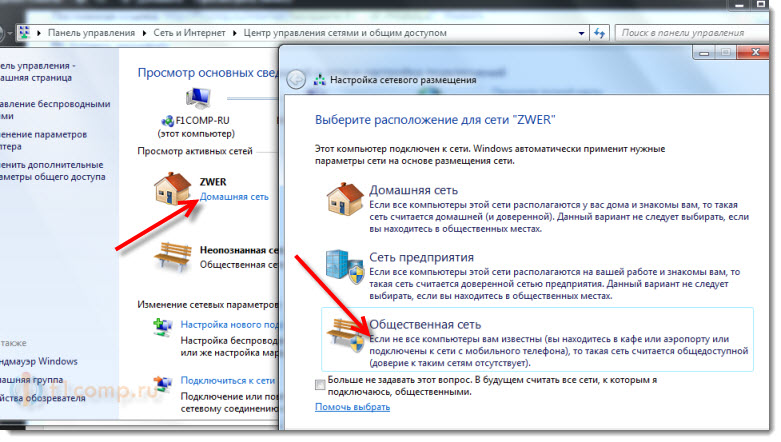
Možda ste upravo kada ste se prvi put spojili na ovu mrežu označili da je ovo kućna mreža.
Ali onda kažete, što ako je mreža bila u statusu " kućna mreža“, jesu li moje datoteke podijeljene? Ne, nećete moći samo tako pristupiti svojim datotekama.
Barem zato što je dijeljenje zaštićeno lozinkom omogućeno prema zadanim postavkama. Čak i da je onemogućen, pristup bi bio otvoren samo mapi Općenito (osim ako ste dijelili druge mape/pogone). I kao i obično, nema ništa u njemu.
Za potpuni mir, predlažem da odete u "Centar za mrežu i dijeljenje" i na lijevoj strani odaberete "Promijeniti Dodatne mogućnosti javni pristup”.

I provjerite postavke za oba profila: Općenito i Dom ili posao. Ovisno o statusu koji postavite određenu mrežu, primijenit će se ove postavke.
Provjerite je li omogućeno dijeljenje zaštićeno lozinkom. Možete onemogućiti dijeljenje datoteka i pisača. Ali, kada vam zatreba, zapamtite ovo, inače može doći do problema s pristupom.
Pristup vašim datotekama nije jednostavan, čak i ako ste spojeni na istu mrežu. No, ne zaboravite na hakove i tako dalje. Opet, ne postoji 100% zaštita.
Još neke nijanse
Dmitry je napisao da u exploreru, u odjeljku "Mreža", vidi računala drugih ljudi i to ga jako brine. Činjenica da se tamo pojavljuju računala ne znači da ste pokvareni. Naprotiv, najvjerojatnije ukazuje na to da korisnik čije računalo vidite nije baš iskusan.
Ako se tamo pojavi više računala, vjerojatno će se netko drugi spojiti na istu mrežu. I najvjerojatnije ne možete dobiti pristup tim računalima.
Također, Dmitry je napisao da je usmjerivač (Debian Router) vidljiv na stranici "Mrežna infrastruktura". To je jednako normalno. A ako kliknete na njega, otvaraju se postavke usmjerivača (najvjerojatnije na 192.168.1.1). Ovo opet govori o nepismenosti vlasnika ovog routera. Pristup postavkama nije zatvoren (ali je neophodan). Možete ući i postaviti im lozinku za Wi-Fi 🙂 .
Vatrozid najvjerojatnije samo kaže da ste spojeni na mrežu, dobro, naznačeno je njegovo ime. Trenutačno ne postoji način da to točno vidite u sustavu Windows 8.1.
Pogovor
Konkretno, prema situaciji koju je imao Dmitry: mislim da je to samo mreža neiskusan korisnik koji to jednostavno ne zna i ne želi razumjeti. Ili na primjer: stručnjak je postavio usmjerivač, a zatim su postavke na usmjerivaču nestale (to se događa), a mreža je ostala bez lozinke.
Mreža je najvjerojatnije jedan od vaših susjeda (ako je signal dobar). Možete ga pokušati pronaći. Pokucajte na vrata i recite: "Je li ovo vaša mreža...?" 🙂 Pa, ili smislite originalniji način.
Veliko hvala Dmitriju na takvom pitanju!
I tako imate dva računala i želite ih povezati jedno s drugim preko Wifi-ja. Glavni uvjet je da oba imaju instaliran Windows 7, što je jako bitno, jer ako jedan ima sedmicu, a drugi XP., onda je stvaranje mreže gotovo nemoguće samo za Itove igre, ne za sve.
Stvoriti povezivanje računala s računalom putem wi-fi mreže za početak, idite na mrežno okruženje. To možete učiniti tako da kliknete na start / upravljačka ploča / centar za mrežu i dijeljenje ili na ploči dolje u desnom kutu postoji ikona mreže, kliknite na nju i odaberite (centar za mrežu i dijeljenje) pa na lijevi klik uključeno (upravljanje bežičnim mrežama)
Sada ispunjavamo obrazac, naziv mreže može se dati bilo koji od 1 do 32 znaka, bilo da se radi o brojevima ili slovima, ili oboje, napisao sam vetall. Odaberite vrstu sigurnosti (WEP). Sigurnosni ključ mora imati najmanje 10 znamenki koje sam postavio (1234567891). Označite okvir (Spremi postavke za ovu mrežu) tako da se pojavi prečac do ove mreže i kliknite dalje. Ako ste sve napravili kako treba, na ikoni mreže na pernici dolje desno trebala bi se pojaviti tamnožuta zvjezdica, što znači da vaše računalo čeka vezu s drugog računala. Klikom na ovu ikonicu vidjet ćete svoju vezu, ja je zovem (vetall) možete je onemogućiti ili spojiti klikom na nju.
Ako iznenada kaže da Windows nije mogao stvoriti vezu, provjerite je li wifi uključen, ako još uvijek nije stvoren, kliknite na ikonu mreže desni klik mišem i odaberite (Rješavanje problema), zatim (provjerite je li problem riješen) i (sljedeće), zatim samo (zatvori), ako to ne pomogne, ponovno pokrenite računalo.
Sve se to radi kako bi postavke stupile na snagu. Na primjer, postavili ste bežičnu mrežu, ali ste zaboravili uključiti Wi-Fi, ali ste je uključili nakon postavljanja, u ovom slučaju mreža možda neće raditi za to i trebate dijagnosticirati probleme ili ponovno pokrenuti računalo
Taper idite na drugo računalo na kojem prvo trebate uključiti Wifi, zatim kliknite na ikonu mreže u donjem desnom kutu panela i tamo bi se već trebala pojaviti bežična mreža onaj koji je napravljen na prvom PC-u Imam ovaj (vetall) klikni na povezivanje i unesi lozinku za mene ovo je (1234567891) onaj koji smo napravili na prvom PC-u. Ako se ne pojavi, provjerite je li Wifi uključen, ako se i dalje ne pojavi, desnom tipkom miša kliknite ikonu prikaza mreže i odaberite (Rješavanje problema), zatim (provjerite je li problem riješen) i (dalje) pa samo (close) odnosno radimo isto kao na prvom PC-u ako ovo nije pomoglo onda restart PC. Sve se to radi kako bi postavke stupile na snagu. Na primjer, uključili ste računalo, a zatim uključili Wi-Fi, u kojem slučaju mreža možda neće raditi za to i trebate dijagnosticirati probleme ili ponovno pokrenuti računalo. Ako prvo računalo ima internet, možete uspostaviti internet na drugom računalu putem Wi-Fi veze. Da biste to učinili, idite u centar za upravljanje mrežom na prvom računalu i odaberite s lijeve strane (promijenite postavke adaptera)
Zatim desnom tipkom miša kliknite ikonu koja je odgovorna za internet, imam telefonsku vezu preko modema pantech Intertelecom ovu vezu moj se zove (dan) i odaberite (svojstva) zatim (pristup) i potvrdite okvir (dopusti drugim korisnicima mreže da koriste internetsku vezu ovo računalo) dalje (OK).
Ovako se stvara veza između računala putem wi-fija. Svi ponovno pokreću prvi i drugi stroj.



